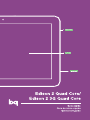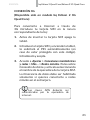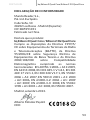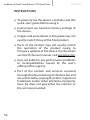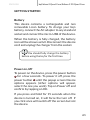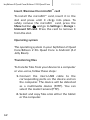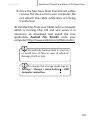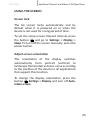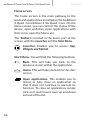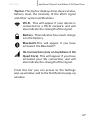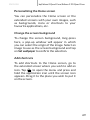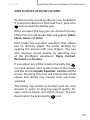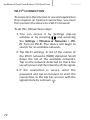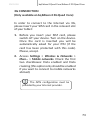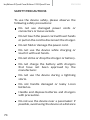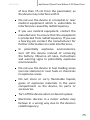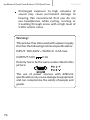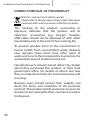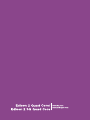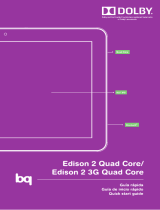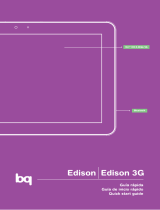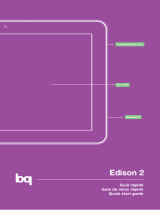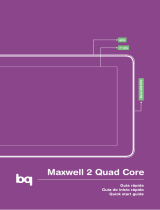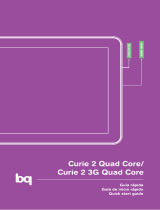bq Edison 2 Quad Core Guia rápido
- Categoria
- Comprimidos
- Tipo
- Guia rápido
Este manual também é adequado para

Guia de início rápido
A página está carregando...
A página está carregando...
A página está carregando...
A página está carregando...
A página está carregando...
A página está carregando...
A página está carregando...
A página está carregando...
A página está carregando...
A página está carregando...
A página está carregando...
A página está carregando...
A página está carregando...
A página está carregando...
A página está carregando...
A página está carregando...
A página está carregando...
A página está carregando...
A página está carregando...
A página está carregando...
A página está carregando...
A página está carregando...
A página está carregando...
A página está carregando...
A página está carregando...
A página está carregando...
A página está carregando...

bq Edison 2 Quad Core/Edison 2 3G Quad Core
PORTUGUES
�
29
bq Edison 2 Quad Core /Edison 2 3G Quad Core
Obrigado por ter escolhido bq Edison 2 Quad
Core/Edison 2 3G Quad Core. Antes de utilizar
o seu tablet, leia com atenção este guia rápido.
Conteúdo da caixa
Antes de utilizar o seu bq pela primeira vez, é
favor vericar o conteúdo da caixa. Se algum
dos elementos seguintes não se encontrar
dentro da caixa, dirija-se ao distribuidor onde
comprou o seu dispositivo.
bq Edison 2 Cuad Core/Edison 2 3G Cuad
Core
Cabo micro-USB a USB
Adaptador AC/DC
Documentação

bq Edison 2 Quad Core/Edison 2 3G Quad Core PORTUGUES
�
30
INSTRUÇÕES
Para garantir uma utilização correta, leia
cuidadosamente este guia rápido antes de
utilizar o dispositivo.
As instruções baseiam-se nas congurações
de fábrica do dispositivo.
É possível que as imagens e capturas de ecrã
deste guia rápido não coincidam exatamente
com as do produto nal.
É possível que existam partes do conteúdo
que não coincidam exatamente com o
funcionamento do produto devido a
atualizações do rmware do dispositivo. Para
obter a versão mais atualizada deste manual
consulta a www.bq.com.
A bq não é responsável pelos problemas de
rendimento nem pelas incompatibilidades
provocadas pela modicação de parâmetros
de registo realizada pelo utilizador.
Parte do conteúdo e dos serviços aos quais
este dispositivo dá acesso pertencem a
terceiros e estão protegidos por direitos
de autor, patente, marca registada e/ou
outras leis de propriedade intelectual. A bq
não garante o conteúdo nem os serviços
oferecidos.

bq Edison 2 Quad Core/Edison 2 3G Quad Core
PORTUGUES
�
31
Ícones instrutivos
Aviso: Conselhos importantes sobre a
utilização do seu dispositivo.
A seguir: A ordem das opções ou menus
que deverá selecionar para levar a cabo um
passo.
Marcas comerciais
O logotipo bq é uma marca registada da Mundo
Reader, S.L.
Android™ é uma marca e logotipo registados do
Google Inc.
Wi-Fi
®
, o logotipo de Wi-Fi CERTIFIED e
o logotipo de Wi-Fi são marcas comerciais
registadas da Wi-Fi Alliance.
HDMI
®
(High-Denition Multimedia Interface)
é uma marca registada do HDMI Licensing, LLC,
subsidiário de Silicon Image, Inc.
Bluetooth
®
é uma marca registada do Bluetooth
SIG, Inc.
MicroSD
TM
é uma marca e logotipo registado de
SD-3D, LLC.
Dolby e o símbolo D duplo são marcas comerciais
registadas da Dolby Laboratories. Todas as outras
marcas permanecem propriedade dos seus
respetivos proprietários. Copyright 2013 Dolby
Laboratories. Todos os direitos reservados.
>

bq Edison 2 Quad Core/Edison 2 3G Quad Core PORTUGUES
�
32
Vista geral do dispositivo
Câmara
traseira Volume
Câmara
frontal
Altifalantes
* Ranhura cartão SIM só no modelo Edison 2 3G Quad Core
*Ranhura
cartão SIM
Mini-HDMI
Ranhura microSD
TM
Micro-USB
Microfone
Tecla
Ligar
Tomada de
auscultadores
Ecrã
multitáctil

bq Edison 2 Quad Core/Edison 2 3G Quad Core
PORTUGUES
�
33
Botões e conexões
Tecla Ligar Prima prolongadamente
a tecla Ligar para ligar o
dispositivo. Para ativar o
ecrã carregue brevemente
na mesma tecla. Se
pressionar durante 15
segundos com o dispositivo
ligado, este será reiniciado.
Teclas de
volume
Permitem ajustar o volume
multimédia do tablet.
Ranhura
mini-HDMI
Saída digital de vídeo
que permite conectar
o dispositivo a um ecrã
externo.
Tomada de
auscultadores
Insira aqui os seus
auscultadores CTIA.
Micro-USB Permite conectar o seu bq
ao computador através do
cabo USB, para transferir
cheiros entre eles e
carregar o seu tablet.

bq Edison 2 Quad Core/Edison 2 3G Quad Core PORTUGUES
�
34
Câmara
frontal
Câmara VGA.
Câmara
traseira
Câmara 2 Mpx.
Microfone Regista áudio.
Ecrã táctil O ecrã táctil capacitivo
permite-lhe realizar ações
tocando diretamente nele.
Ranhura
microSD
TM
O dispositivo admite cartões
microSD
TM
e
microSDHC
TM
para ampliar a sua capacidade
de armazenamento.
Altifalantes Emitem a saída de áudio
quando os auscultadores não
estão conectados.
Ranhura
SIM*
*Só no modelo Edison 2
3G Quad Core. Insira o seu
cartão SIM para aceder à
Internet através da ligação
3G.

bq Edison 2 Quad Core/Edison 2 3G Quad Core
PORTUGUES
�
35
PRIMEIRO CONTACTO
Bateria
Este dispositivo contém uma bateria recarregável
e não extraível de Li-ion. Para carregar a bateria do
seu bq Edison 2 Quad Core/Edison 2 3G Quad Core
conecte o adaptador AC/DC a qualquer tomada
standard e conecte o cabo USB à tomada do
adaptador e o extremo micro-USB ao dispositivo. O
dispositivo também carrega através do cabo micro-
UBS quando está conectado ao computador.
Quando a bateria estiver completamente
carregada, o ícone da bateria irá aparecer como
carregado. Desligue o cabo do dispositivo e retire
o carregador da tomada de corrente.
Ligar/Desligar
Para ligar o dispositivo, mantenha carregada
a tecla Ligar durante uns segundos. Para
desligá-lo, mantenha carregada a tecla até
aparecer a janela emergente Desligar. Conrme
a opção correspondente.
Para forçar o desligamento, prima durante 15
segundos a tecla Ligar. Se quiser desligar o ecrã
manualmente carregue no botão de arranque.
Recomendamos carregar
completamente a bateria antes de utilizar
o seu bq pela primeira vez.

bq Edison 2 Quad Core/Edison 2 3G Quad Core PORTUGUES
�
36
Introduzir/retirar o cartão microSD
TM
Para introduzir o cartão microSD
TM
, insira-o
na ranhura do dispositivo até car na posição
correta. Para retirar o cartão microSD
TM
com
segurança, carregue no botão > Denições
> Armazenamento > Desmontar cartão SD.
Carregue no cartão para retirá-lo da ranhura.
Sistema operativo
O sistema operativo do seu bq é o Android 4.2
(Jelly Bean).
Transferência de cheiros
Para transferir cheiros da memória interna
para o seu dispositivo ou do cartão microSD
TM
para um computador ou vice-versa, siga as
indicações seguintes:
1. Conecte o cabo micro-USB na ranhura
correspondente do dispositivo e o
computador. O dispositivo (e o cartão
microSD
TM
no caso de estar inserido) será
detetado como dispositivo multimédia
(MTP). Dependendo das congurações de
fábrica, poderá também ser detetado como
câmara (PTP).
2. Selecione e copie os cheiros no seu
dispositivo ou computador.

bq Edison 2 Quad Core/Edison 2 3G Quad Core
PORTUGUES
�
37
3. Uma vez transferidos os cheiros, extraia
o dispositivo do seu computador de forma
segura. Não desligue o cabo enquanto a
cópia dos cheiros estiver em curso.
Para transferir cheiros do seu bq (e/ou cartão
microSD
TM
) para um computador Mac OS e
vice-versa, é necessário descarregar e instalar
a aplicação gratuita Android File Transfer no
seu computador: http://www.android.com/
letransfer/.
Recomendamos a realização
periódica de cópias de segurança do
conteúdo do seu bq para evitar a perda de
cheiros em caso de danos físicos, perda
ou roubo.
Para modicar o modo de
armazenamento prima Denições >
Armazenamento > botão menu > Ligação
USB do computador.

bq Edison 2 Quad Core/Edison 2 3G Quad Core PORTUGUES
�
38
BLUETOOTH
®
Permite transferir cheiros entre o seu bq e
outros dispositivos Bluetooth
®
:
1. Pode aceder selecionando Denições
> Redes sem os e outras > Bluetooth.
Conecte os dispositivos Bluetooth
®
e
selecione procurar aparelhos. O sistema
apresenta automaticamente os dispositivos
Bluetooth
®
próximos.
2. Selecione dispositivo desejado para iniciar a
sincronização.
3. Após a sincronização pode compartilhar
cheiros entre o seu bq e o dispositivo
Bluetooth
®
sincronizado.
Também pode procurar o seu bq noutro dispositivo,
presionando o botão menu da aplicação e
ajustando o tempo limite de visibilidade.
Pode aceder às denições avançadas carregando
no botão menu da aplicação .

bq Edison 2 Quad Core/Edison 2 3G Quad Core
PORTUGUES
�
39
ECRÃ TÁCTIL
Bloqueio do ecrã
O ecrã do seu bq bloqueia-se automaticamente
por defeito ao ligá-lo ou quando não utilizar
o dispositivo durante um período de tempo
prolongado.
Para regular o intervalo de tempo para desligar
o ecrã, carregue no botão e prima em
Denições > Ecrã > Suspensão.
Se quiser desligar o ecrã manualmente carregue
no botão de arranque.
Ajustar a orientação do ecrã
A orientação do ecrã gira automaticamente da
vertical para a horizontal e vice-versa consoante
a posição na qual colocar o dispositivo. Se
deseja xar a orientação do ecrã, carregue no
botão Denições >Ecrã e desative Rodar ecrã
automaticamente.

bq Edison 2 Quad Core/Edison 2 3G Quad Core PORTUGUES
�
40
Ecrã de Início
O ecrã de Início é a principal via de acesso às
ferramentas e aplicações instaladas no seu bq
Edison 2 Quad Core/Edison 2 3G Quad Core.
Através dele poderá controlar o estado do
dispositivo, aceder a páginas Web, entrar nas
diferentes aplicações através dos seus ícones,
aceder ao Menu, etc.
Na parte inferior do seu ecrã aparece o botão de
aplicações e o menu de início.
Acesso à “caixa” de aplicações. Permite-
lhe aceder a: Aplicações, Widgets e Loja.
Menu de início. Encontrará os seguintes botões:
Atrás. Dirige-o para o ecrã anterior
dentro de uma aplicação.
Início. Regressa ao ecrã de Início.
Aplicações abertas. Permite regressar
ou fechar denitivamente uma aplicação,
para que esta não continue a executar-
se. Para fechar uma aplicação carregue
simplesmente nela e deslize-a para a
direita, retirando-a da lista.

bq Edison 2 Quad Core/Edison 2 3G Quad Core
PORTUGUES
�
41
Barra superior. Encontrará a hora, noticações e o
estado da rede Wi-Fi, entre outros.
Wi-Fi. Aparece se o seu dispositivo estiver
conectado a uma rede WIFI
®
. Indica-lhe
também a intensidade do sinal.
Bateria. Indica o nível de carga da bateria.
Bluetooth. Aparece se estiver ativado o seu
Bluetooth
®
.
Ligação 3G (só no modelo Edison 2 3G Quad
Core). Aparece se tem ativada a ligação 3G.
Indica-lhe também a intensidade do sinal.
Esta barra permite-lhe aceder à janela emergente
de Denições e à janela emergente de Noticações.

bq Edison 2 Quad Core/Edison 2 3G Quad Core PORTUGUES
�
42
Janela emergente de Denições
Deslizando o dedo para baixo, a partir do canto
direito da barra superior, irá aparecer a janela
emergente de Denições. Nela poderá ver o
perl do proprietário, ajustar o brilho do ecrã,
aceder a Denições, ativar a rede Wi-Fi, rede
3G (só no modelo Edison 2 3G Quad Core),
Modo Avião e Bluetooth
®
, ver a percentagem de
carga da bateria e ativar a rotação automática
de ecrã.
Janela emergente de Noticações
Ao deslizar o dedo para baixo, a partir do canto
esquerdo da barra superior, irá aparecer a
janela emergente de Noticações. Nela poderá
alterar o modo de transferência de cheiros
para o computador, vericar e-mails recebidos,
atualizações de software, etc.
Ecrãs expandidos
O ecrã de Início dispõe de quatro ecrãs
expandidos que poderá personalizar com acessos
diretos, aplicações e outras ferramentas. Para
navegar através do ecrã de Início e dos ecrãs
expandidos, faça deslizar o dedo no ecrã, para a
direita ou para a esquerda.

bq Edison 2 Quad Core/Edison 2 3G Quad Core
PORTUGUES
�
43
Personalizar o ecrã de Início
Poderá personalizar o ecrã de Início ou os ecrãs
expandidos usando imagens para mudar o
fundo de ecrã,adicionando ou retirando acessos
diretos às suas aplicações favoritas, etc.
Mudar o fundo de ecrã
Para mudar o fundo de ecrã carregue
prolongadamente nele até aparecer uma
janela emergente que lhe permitirá selecionar
a origem da imagem. Escolha se prefere um
fundo de ecrã, um fundo de ecrã animado ou
uma imagem. Escolha a imagem desejada e
carregue em Denir imagem de fundo.
Adicionar/Eliminar ícones
Para acrescentar ícones ao ecrã de Início, vá
para o ecrã expandido onde deseja acrescentar
um ícone, carregue no ícone , para abrir
o menu e mantenha carregada a aplicação
desejada até aparecer o ícone no ecrã. Deslize-o
até onde pretende situá-lo no ecrã.

bq Edison 2 Quad Core/Edison 2 3G Quad Core PORTUGUES
�
44
APLICAÇÕES
Através do botão
pode aceder a todas as
aplicações instaladas no seu bq Edison 2 Quad
Core/Edison 2 3G Quad Core. Para aceder
prima no ícone
situado na barra inferior do
ecrã.
Para aceder a alguma aplicação carregue no
ícone da aplicação na qual quer entrar. Para
voltar ao ecrã de Início carregue no ícone .

bq Edison 2 Quad Core/Edison 2 3G Quad Core
PORTUGUES
�
45
APLICAÇÃO DE SOM DOLBY
Premindo poderá abrir a aplicação Dolby
para melhorar o som do seu dispositivo.
Poderá selecionar qualquer um dos quatro
modos pré-determinados que aparecem ao
iniciar a aplicação: Vídeo, Música, Jogo e Voz.
Ao aceder a qualquer um dos modos, encontrará
um equalizador gráco que lhe permitirá ajustar
diretamente, tocando com os dedos no ecrã, as
ondas de equalização. Também pode escolher
entre os diferentes equalizadores inteligentes
que melhoram o som entre: Aberto, Intenso,
Centrado e Personalizar.
Se ajustar manualmente qualquer um dos
modos, irá aparecer o ícone ao lado do
nome do modo e também, ao lado do nome
Equalizador gráco: Personalizar. Se premir este
ícone, restaurará os valores iniciais, eliminando
os ajustes manuais realizados anteriormente.
O ícone Dolby irá aparecer ativado para
melhorar o som em aplicações como Música
ou Reprodutor de Vídeo. Pode desativá-lo
premindo .

bq Edison 2 Quad Core/Edison 2 3G Quad Core PORTUGUES
�
46
LIGAÇÃO WI-FI
®
Para estabelecer uma ligação à Internet ou
utilizar uma aplicação que requeira ligação à
Internet, primeiro deverá ligar o dispositivo a
uma rede Wi-Fi
®
. Siga, para isso, os seguintes
passos:
1. Pode aceder carregando no menu de
noticações, situado na barra inferior
do seu ecrã, ou premindo o botão e
acedendo a Denições > Wi-Fi. Conecte
o seu Wi-Fi
®
, o dispositivo irá começar
automaticamente a procurar uma rede
disponível à qual conectar-se.
2. Irá aparecer uma lista com os nomes das
redes Wi-Fi
®
(SSID) detetadas. Desloque-se
sobre a lista de redes disponíveis. Prima a
rede desejada para vericar o seu nível de
segurança e a intensidade do sinal.
3. Se a rede for segura, introduza a palavra-
passe e prima Ligar para realizar a conexão.
No menu de noticações irá aparecer o
ícone Wi-Fi
®
com a intensidade do sinal .

bq Edison 2 Quad Core/Edison 2 3G Quad Core
PORTUGUES
�
47
LIGAÇÃO 3G
(Disponível só no bq Edison 2 3G Quad Core)
Para conectar-se à Internet via 3G insira o
cartão SIM na ranhura apropriada:
1. Antes de inserir o cartão SIM apague o
tablet.
2. Introduza o cartão SIM e ligue o seu tablet.
Quando solicitado, digite o PIN do cartão
automaticamente (se o cartão tiver sido
protegido com este código). Insira-o e
aceite ou cancele.
3. Aceda a Denições > Redes sem os e outras >
Mais... > Redes móveis. Pulse sobre Conexão
de dados e ative-a selecionando o nome do
operador do seu cartão SIM. A itinerância
de dados deve ser habilitada unicamente
se deseja conectar-se a redes móveis no
estrangeiro.
As palavras-chaves de APN devem
ser fornecidas pelo o seu operador de
Internet.
A página está carregando...
A página está carregando...
A página está carregando...
A página está carregando...
A página está carregando...
A página está carregando...
A página está carregando...
A página está carregando...
A página está carregando...
A página está carregando...
A página está carregando...
A página está carregando...
A página está carregando...
A página está carregando...
A página está carregando...
A página está carregando...
A página está carregando...
A página está carregando...
A página está carregando...
A página está carregando...
A página está carregando...
A página está carregando...
A página está carregando...
A página está carregando...
A página está carregando...
A página está carregando...
A página está carregando...
A página está carregando...
A página está carregando...
A página está carregando...
A página está carregando...
A página está carregando...
A página está carregando...
-
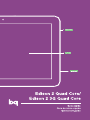 1
1
-
 2
2
-
 3
3
-
 4
4
-
 5
5
-
 6
6
-
 7
7
-
 8
8
-
 9
9
-
 10
10
-
 11
11
-
 12
12
-
 13
13
-
 14
14
-
 15
15
-
 16
16
-
 17
17
-
 18
18
-
 19
19
-
 20
20
-
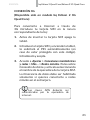 21
21
-
 22
22
-
 23
23
-
 24
24
-
 25
25
-
 26
26
-
 27
27
-
 28
28
-
 29
29
-
 30
30
-
 31
31
-
 32
32
-
 33
33
-
 34
34
-
 35
35
-
 36
36
-
 37
37
-
 38
38
-
 39
39
-
 40
40
-
 41
41
-
 42
42
-
 43
43
-
 44
44
-
 45
45
-
 46
46
-
 47
47
-
 48
48
-
 49
49
-
 50
50
-
 51
51
-
 52
52
-
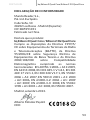 53
53
-
 54
54
-
 55
55
-
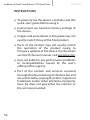 56
56
-
 57
57
-
 58
58
-
 59
59
-
 60
60
-
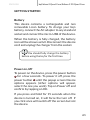 61
61
-
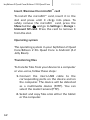 62
62
-
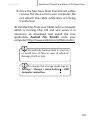 63
63
-
 64
64
-
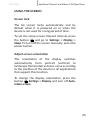 65
65
-
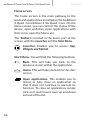 66
66
-
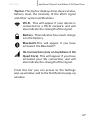 67
67
-
 68
68
-
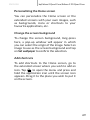 69
69
-
 70
70
-
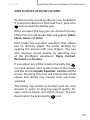 71
71
-
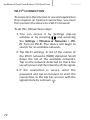 72
72
-
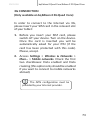 73
73
-
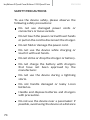 74
74
-
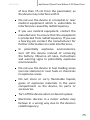 75
75
-
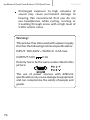 76
76
-
 77
77
-
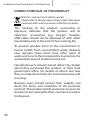 78
78
-
 79
79
-
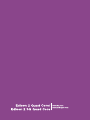 80
80
bq Edison 2 Quad Core Guia rápido
- Categoria
- Comprimidos
- Tipo
- Guia rápido
- Este manual também é adequado para
em outras línguas
Artigos relacionados
-
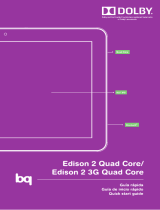 Manual del Usuario BQ Edison 2 Quad Core 3G Guia rápido
Manual del Usuario BQ Edison 2 Quad Core 3G Guia rápido
-
bq Edison Guia rápido
-
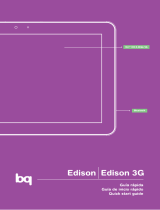 BQ Edison Series User Edison 3G Guia rápido
BQ Edison Series User Edison 3G Guia rápido
-
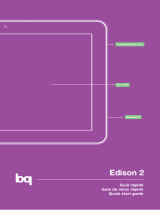 BQ Edison Series User Edison 2 3G Guia rápido
BQ Edison Series User Edison 2 3G Guia rápido
-
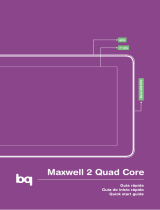 Manual del Usuario BQ Maxwell 2 Quad Core Guia rápido
Manual del Usuario BQ Maxwell 2 Quad Core Guia rápido
-
BQ Elcano Series User Elcano 2 Manual do usuário
-
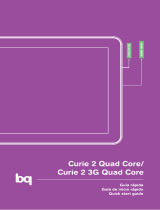 Manual del Usuario BQ Curie 2 3G Quad Core Guia rápido
Manual del Usuario BQ Curie 2 3G Quad Core Guia rápido
-
bq Curie 2 Quad Core Quick Start Up Manual
-
bq Fnac Junior Guia de usuario